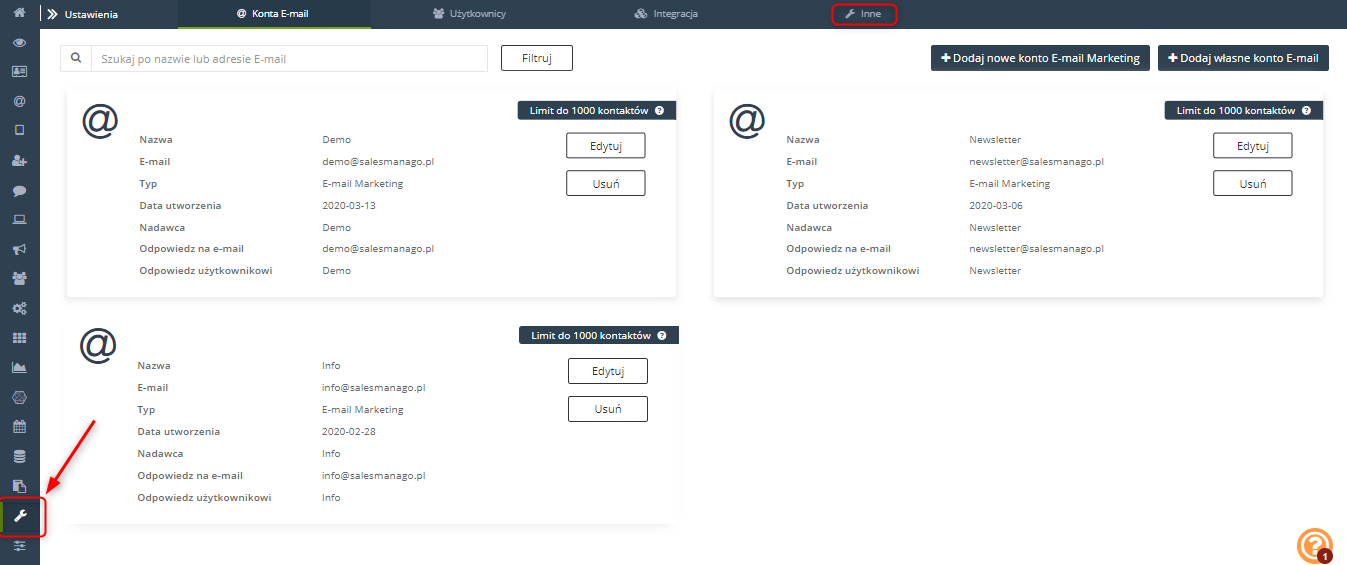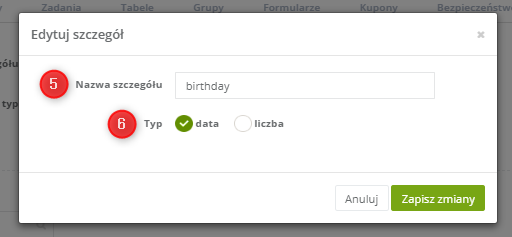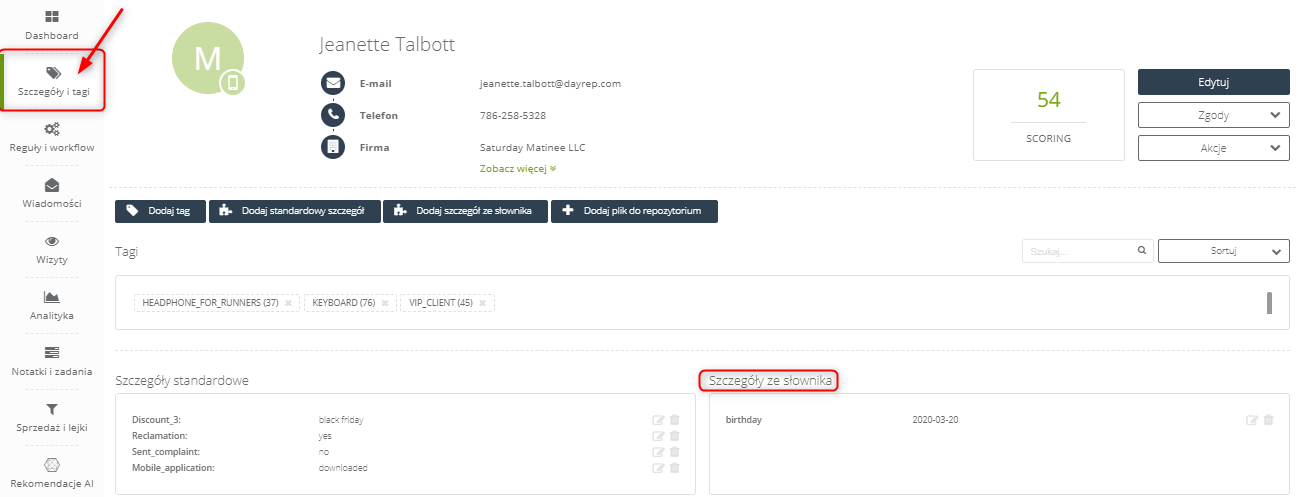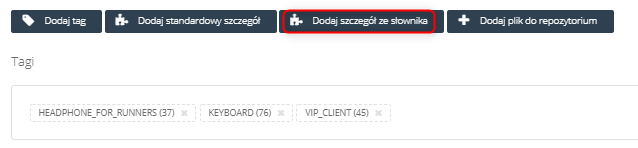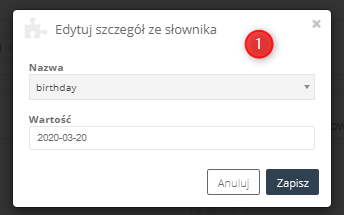Szczegóły słownikowe to dodatkowe informacje o kontaktach, które możesz wykorzystać do tworzenia nowych procesów automatyzacji i lepszego katalogowania danych w bazie. Po dodaniu nowego szczegółu słownikowego, na kartach kontaktów, w zakładce Szczegóły, pojawiają się pola, które można wypełnić danymi.
Szczegóły ze słownika są podobne do szczegółów kontaktów w tym, że służą do opisu kontaktów na ich kartach. Jest jednak kilka zasadniczych różnic w działaniu i zastosowaniu. Szczegóły ze słownika:
- mogą zawierać tylko dane liczbowe (np. wzrost lub rozmiar buta) lub daty (np. data urodzin dziecka, data pierwszej prenumeraty)
- nie są przenoszone przy zwykłym imporcie kontaktów
- posiadają dedykowane zdarzenie i warunek w regułach automatyzacji
- po dodaniu pojawiają się na kartach kontaktów, w osobnym miejscu, jako pole do wypełnienia danymi
GDZIE WYSTĘPUJĄ SZCZEGÓŁY
Szczegóły ze słownika są dostępne w kilku miejscach w systemie, zależnie od funkcji.
- Tworzenie i edycja szczegółów w Menu → Ustawienia → Ustawienia systemu → Słownik szczegółów
- Na kartach kontaktów posiadających dany szczegół w Menu → Odbiorcy → Kontakty → Zarządzanie Kontaktami → Lista Kontaktów
- Zastosowanie w Regułach Automatyzacji
TWORZENIE SZCZEGÓŁÓW
Szczegóły można dodawać na dwa sposoby. Ręcznie w Ustawieniach lub masowo przez API.
Metoda 1: W Ustawieniach
Z menu głównego przejdź do Menu → Ustawienia → Ustawienia systemu. Następnie wybierz zakładkę Słownik szczegółów.
[1] Wpisz nazwę nowego szczegółu.
[2] Wybierz typ – wybierz rodzaj danych, jakie będą przechowywane w tym szczególe słownikowym: daty lub liczby. Daty muszą mieć jeden z następujących formatów:
- RRRR-MM-DD (na przykład: 2024-05-06)
- Znacznik czasu (timestamp) UNIX w sekundach (na przykład: 1714997242).
[3] Tutaj możesz zobaczyć listę istniejących szczegółów słownikowych.
[4] Wybierz Typ i kliknij Dodaj Szczegół.
W tym oknie możesz też edytować i usuwać istniejące szczegóły. Żeby edytować szczegół, kliknij ikonę ołówka koło wybranego szczegółu.
[5] W tym polu możesz zmienić nazwę szczegółu.
[6] W tym polu możesz zmienić typ danych.
Na koniec Zapisz zmiany.
Metoda 2: Przez API
[1] Szczegóły wielu kontaktów możesz dodawać i zmieniać wywołując metodę: http://www.salesmanago.pl/api/contact/upsert
[2] W zapytaniu podaj tablicę kontaktów w polu upsertDetails Pola wymagane w zapytaniu to: email, owner oraz pola autoryzacji.
[3] W odpowiedzi otrzymasz status zapytania, a jeśli operacja zakończy się powodzeniem, listę identyfikatorów dla dodanych kontaktów:
- success – wartość logiczna informująca o rezultacie zapytania (udane / nieudane),
- contactIds – tablica unikatowych identyfikatorów uaktualnionych lub dodanych kontaktów,
- message – tablica dodatkowych informacji pozwalających zidentyfikować ewentualne błędy,
DODAWANIE SZCZEGÓŁÓW DO KONTAKTU
Żeby dodać nową wartość szczegółu do konkretnego kontaktu, z menu głównego przejdź do Menu → Odbiorcy → Kontakty → Zarządzanie Kontaktami → Lista Kontaktów
Wybierz kontakt z listy i kliknij zakładę Szczegóły. Następnie z menu po lewej stronie wybierz Szczegóły i tagi.
Najpierw wymienione są Standardowe szczegóły, a obok Szczegóły ze słownika. Istniejące szczegóły możesz Edytować lub Usuwać.
Żeby dodać nowe szczegóły, wybierz opcje z menu widocznego poniżej:
[1] Dodawanie nowego szczegółu ze słownika
W polu Nazwa wybierz szczegół, a następnie wprowadź Wartość i kliknij Dodaj.
ZASTOSOWANIE
Głównym zastosowaniem szczegółów ze słownika jest tworzenie reguł automatyzacji wykorzystujących konkretną daną liczbową. Dzięki temu możesz uruchamiać reguły na podstawie konkretnych wartości, z wyprzedzeniem lub opóźnieniem. Więcej o praktycznym zastosowaniu szczegółów ze słownika możesz przeczytać we wpisach poniżej.